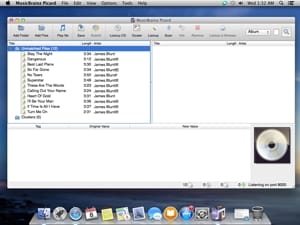Добар ден
Мислам дека за многу корисници нема да биде тајна дека изведбата на лаптопот зависи доста сериозно од RAM меморијата. И колку повеќе RAM меморија, толку подобро, се разбира! Но, по одлуката да се зголеми меморијата и да се стекне со тоа - се поставува цела планина на прашања ...
Во оваа статија сакам да зборувам за некои нијанси со кои се соочуваат сите што одлучуваат да ја зголемат RAM меморијата на лаптопот. Покрај тоа, на патот ќе ги анализирам сите „суптилни“ прашања во кои несовесните продавачи можат да збунат почетник корисник. И така, да започнеме ...
Содржина
- 1) Како да ги видите главните параметри на RAM меморијата
- 2) Што и колку меморија поддржува лаптопот
- 3) Колку слотови за RAM меморија во лаптоп
- 4) Едноканален и двоканален режим на меморија
- 5) Изборот на RAM меморијата. DDR 3 и DDR3L - има ли разлика?
- 6) Инсталирање на RAM меморија во лаптоп
- 7) Колку RAM меморија ви е потребна на лаптоп
1) Како да ги видите главните параметри на RAM меморијата
Мислам дека е препорачливо да започнете таков напис со главните параметри на RAM меморијата (всушност, дека секој продавач ќе ве праша кога ќе решите да купите меморија).
Најлесен и најбрз начин да откриете која меморија веќе сте ја инсталирале е да користите специјална алатка. алатка за утврдување на карактеристиките на компјутер. Јас ги препорачувам Speccy и Aida 64 (ќе ви дадам слики од слики од екранот подоцна во статијата, само една од нив).
--
Специфичност
Интернет-страница: //www.piriform.com/speccy
Бесплатна и многу корисна алатка која брзо ќе помогне да се утврдат главните карактеристики на вашиот компјутер (лаптоп). Препорачувам да го имате на вашиот компјутер и понекогаш да барате, на пример, на температура на процесорот, хард диск, видео картичка (особено во топли денови).
Аида 64
Интернет-страница: //www.aida64.com/downloads
Програмата е платена, но вреди! Ви овозможува да дознаете сè што ви треба (и не ви е потребно) за вашиот компјутер. Во принцип, првата алатка наведена од мене може делумно да ја замени. Кој да го користите - изберете за себе ...
--
На пример, во алатката Speccy (Сл. 1 подолу во статијата), по стартувањето, доволно е да се отвори RAM-картичката, за да се дознаат сите главни карактеристики на RAM меморијата.

Сл. 1. Параметри на RAM меморијата во лаптоп
Обично, кога продаваат RAM меморија, тие го пишуваат следново: SODIMM, DDR3l 8Gb, PC3-12800H. Кратки објаснувања (види слика 1):
- SODIMM - големината на меморискиот модул. СОДИММ е само меморија за лаптоп (На пример за тоа како изгледа, видете на Сл. 2).
- Тип: DDR3 - тип на меморија. Исто така, постојат DDR1, DDR2, DDR4. Важно е да се напомене: ако имате тип DDR3 меморија - тогаш наместо тоа можете да инсталирате меморија DDR 2 (или обратно)! Повеќе детали за ова овде: //pcpro100.info/skolko-operativnoy-pamyati-nuzhno-dlya-kompyutera/#i-2
- Големина: 8192 MBytes - количината на меморија, во овој случај тоа е 8 GB.
- Производител: Кингстон е бренд на производителот.
- Ширина на опсег на Max: PC3-12800H (800 MHz) - фреквенцијата на меморијата, влијае на перформансите на компјутерот. При изборот на RAM меморија, треба да знаете каква меморија може да поддржува вашата матична плоча (повеќе за тоа подолу). За детали за тоа како се дешифрира оваа ознака, видете тука: //pcpro100.info/skolko-operativnoy-pamyati-nuzhno-dlya-kompyutera/#i-2

Сл. 2. Означување RAM меморија
Важна точка! Најверојатно, ќе се занимавате со DDR3 (бидејќи во моментов е најчест). Постои еден „БУТ“, DDR3 е со неколку типа: DDR3 и DDR3L, а тоа се различни видови на меморија (DDR3L - со мала потрошувачка на енергија, 1.35V, додека DDR3 - 1,5V). И покрај фактот дека многу продавачи (и не само нив) тврдат дека се компатибилни со назад - ова е далеку од тоа да биде случај (јас и самиот постојано наидов на фактот дека некои модели на лаптопи не поддржуваат, на пример, DDR3, додека со DDR3L - работа) За точно да се идентификува (100%) каква меморија имате, препорачувам да го отворите заштитниот капак на лаптопот и визуелно да ја гледате лентата за меморија (повеќе за тоа подолу). Исто така, можете да го видите напонот во програмата Speccy (RAM-табот, скролувајте до дното, видете на Сл. 3)

Сл. 3. Напон 1.35V - DDR3L меморија.
2) Што и колку меморија поддржува лаптопот
Факт е дека RAM меморијата не може да се зголеми на неодредено време (вашиот процесор (матична плоча)) има одредена граница што веќе не е во можност да ја поддржува.Истата работа се однесува на фреквенцијата на работење (на пример, PC3-12800H - видете во првиот дел од статијата).
Најдобрата опција е да се утврди моделот на процесорот и матичната плоча, а потоа да се пронајдат овие информации на веб-страницата на производителот. За да ги утврдите овие карактеристики, јас исто така препорачувам да ја користите алатката Speccy (повеќе за ова во написот погоре).
Треба да отворите 2 јазичиња во Speccy: Матична плоча и процесорот (види. Сл. 4).

Сл. 4. Специфичност - дефиниран процесор и матична плоча.
Потоа, според моделот, лесно е да се пронајдат потребните параметри на веб-страницата на производителот (види слика 5).

Сл. 6. Вид и количина на поддржана меморија.
Постои уште еден прилично едноставен начин за одредување на поддржаната меморија - користете ја алатката AIDA 64 (што го препорачав на почетокот на статијата). Откако ќе ја стартувате алатката, треба да го отворите матичната плоча / чипсет и да ги видите посакуваните параметри (види. Сл. 7).

Сл. 7. Поддржан тип на меморија: DDR3-1066, DDR3-1333, DDR-1600. Максималниот капацитет на меморија е 16 GB.
Важно! Покрај поддржаниот тип на меморија и макс. волумен, може да наидете на недостаток на слотови - т.е. прегради каде да го вметнете самиот модул за меморија. На лаптопите, најчесто, има или 1 или 2 (на стационарни компјутери секогаш има неколку). За да дознаете колку има во вашиот лаптоп, видете подолу.
3) Колку слотови за RAM меморија во лаптоп
Производителот на лаптопот никогаш не означува такви информации за случајот со уредот (и во документите за лаптопот таквите информации не се секогаш наведени). Дури и ќе кажам повеќе, понекогаш, овие информации може да бидат погрешни: т.е. всушност вели дека треба да има 2 слотови, а кога ќе го отворите лаптопот и ќе погледнете, чини 1 слот, а вториот едноставно не е залепен (иако има место за тоа ...).
Затоа, за да може со сигурност да се утврди колку слотови има во лаптоп, препорачувам само да го отворите задниот капак (некои модели на лаптоп треба да бидат целосно расклопени за промена на меморијата. Некои скапи модели понекогаш имаат дури и залемена меморија што не може да се смени ...).
Како да ги погледнете слотовите на RAM меморијата:
1. Исклучете го лаптопот целосно, исклучете ги сите жици: напојување, глувци, слушалки и многу повеќе.
2. Превртете го лаптопот.
3. Исклучете ја батеријата (обично има две мали брави за отстранување на неа, како на Сл. 8).

Сл. 8. Брави на батерии
4. Следно, потребен ви е мал шрафцигер за да одвртите неколку завртки и да го отстраните капакот што го штити RAM-от и хард дискот на лаптопот (повторувам: овој дизајн е обично стандарден. Понекогаш RAM-меморијата е заштитена со посебен капак, понекогаш капакот е вообичаен за дискот и меморијата, како на сл. 9).

Сл. 9. Покријте за заштита на HDD (диск) и RAM (меморија).
5. Сега веќе можете да видите колку слотови за RAM меморијата има во лаптопот. На сл. 10 покажува лаптоп во кој има само еден слот за инсталирање на мемориската лента. Патем, обрнете внимание на една точка: производителот дури го напиша и користениот вид на меморија: "Само DDR3L" (само DDR3L - меморија со низок напон од 1.35V, зборував за ова на самиот почеток на статијата).
Верувам дека со отстранување на капакот и погледнав колку слотови и која меморија е инсталирана, можете да бидете сигурни дека новата купена меморија ќе работи и нема да предизвика непотребно „трчање“ со размената ...
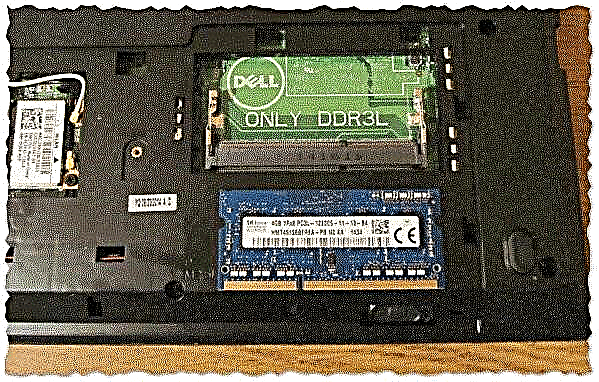
Сл. 10. Еден слот за стапчиња за меморија
Патем, на сл. 11 покажува лаптоп во кој има две слотови за инсталирање на меморија. Секако, да имате две слотови - имате многу поголема слобода, затоа што можете лесно да купите меморија ако имате еден слот и немате доволно меморија (патем, ако имате две слотови, можете да користите режим на меморија со два каналишто ја зголемува продуктивноста. За него малку пониско).

Сл. 11. Две слотови за инсталирање на ленти за меморија.
Вториот начин да откриете колку слотови за меморија
Можете да го дознаете бројот на слотови користејќи ја алатката Speccy. За да го направите ова, отворете ја RAM-картичката и видете ги првите информации (види Сл. 12):
- вкупни слотови за меморија - колку вкупни слотови за RAM меморија на вашиот лаптоп;
- користени згрутчувања на меморијата - колку слотови се користат;
- бесплатни слотови за меморија - колку бесплатни слотови (во кои мемориски слотови не се инсталирани).

Сл. 12. Слоти за меморија - Специфичност.
Но, сепак би сакал да напоменам: информациите во вакви комунални услуги не секогаш се соодветни на вистината. Како и да е, препорачливо е да го отворите капакот на лаптопот и да видите со свои очи статусот на слотовите.
4) Едноканален и двоканален режим на меморија
Willе се обидам да бидам кратка, бидејќи оваа тема е доста обемна ...
Ако имате два слотови за RAM меморија на вашиот лаптоп, тогаш сигурно поддржува операција со дво канали (ова можете да го најдете во описот на техничките спецификации на веб-страницата на производителот или во програма како Aida 64 (за тоа погоре)
За да работи режимот со два канали, мора да имате инсталирано две мемориски шипки и да бидете сигурни дека ја имате истата конфигурација (препорачувам генерално да купите две идентични шипки одеднаш, секако). Кога ќе го вклучите режимот со два канали - со секој модул за меморија, лаптопот ќе работи паралелно, што значи дека брзината на работа ќе се зголеми.
Колку се зголемува брзината во двоканален режим?
Прашањето е провокативно, различни корисници (производители) даваат различни резултати од тестот. Ако го земете во просек, тогаш во игрите, на пример, продуктивноста се зголемува за 3-8%, додека обработувате видео (фотографија), зголемувањето ќе биде до 20-25%. Инаку, практично нема разлика.
Количината на меморија влијае на многу повеќе перформанси од тоа во кој режим работи. Но, во принцип, ако имате два слотови и сакате да ја зголемите меморијата, тогаш подобро е да земете два модули, да речеме, 4 GB, отколку еден 8 GB (иако не многу, но ќе победите во перформанси). Но, да го бркам ова конкретно - не би ...
Како да откриете во кој режим работи меморијата?
Доволно едноставна: побарајте во која било алатка за да ги одредите карактеристиките на компјутерот (на пример, табулаторот Speccy: RAM). Ако Сингл е напишан, тоа значи едноканален, ако Двоен - двоканален.

Сл. 13. Режим на едноканална меморија.
Патем, во некои модели на лаптоп, за да овозможите режим на работа со двоканален режим, треба да одите во BIOS-от, потоа во колоната Memory Settings, во делот за Dual Channel, треба да ја овозможите опцијата Enable (статија за тоа како да влезете во BIOS-от) може да биде корисна: // pcpro100.info/kak-voyti-v-bios-klavishi-vhoda/).
5) Изборот на RAM меморијата. DDR 3 и DDR3L - има ли разлика?
Да претпоставиме дека решивте да ја проширите вашата меморија на лаптоп: сменете ја инсталираната лента или додајте уште една (на друга меморија).
За да стекнете меморија, продавачот (ако е искрен, се разбира) ќе ве праша неколку важни параметри (или ќе треба да бидат наведени во онлајн продавницата):
- зошто меморија (можете само да кажете за лаптоп, или СОДИММ - оваа меморија се користи во лаптопите);
- тип на меморија - на пример, DDR3 или DDR2 (сега најпопуларен DDR3 - имајте во предвид дека DDR3l е различен тип на меморија и тие не се секогаш компатибилни со DDR3). Важно е да се напомене: држачот DDR2 - не го вметнувате во слотот за меморија DDR3 - бидете внимателни при купување и избор на меморија!
- каква големина на меморија е потребна лентата - тука, обично, нема проблеми, најпопуларните сега се 4-8 GB;
- ефективна фреквенција - најчесто, на означувањето на мемориската лента, таа е таа што е индицирана. На пример, DDR3-1600 8Gb. Понекогаш, наместо во 1600 година, може да се означи друга ознака за PC3-12800 (табела за превод - видете подолу).
| Стандардно име | Фреквенција на меморија, MHz | Време на циклус, н.с. | Фреквенција на автобус, MHz | Ефективна (двојно) брзина, милиони брзини / с | Име на модулот | Врв на пренесување на врв со 64-битен податочен автобус во режим со еден канал, MB / s |
| DDR3-800 | 100 | 10 | 400 | 800 | PC3-6400 | 6400 |
| DDR3-1066 | 133 | 7,5 | 533 | 1066 | PC3-8500 | 8533 |
| DDR3-1333 | 166 | 6 | 667 | 1333 | PC3-10600 | 10667 |
| DDR3-1600 | 200 | 5 | 800 | 1600 | PC3-12800 | 12800 |
| DDR3-1866 | 233 | 4,29 | 933 | 1866 | PC3-14900 | 14933 |
| DDR3-2133 | 266 | 3,75 | 1066 | 2133 | PC3-17000 | 17066 |
| DDR3-2400 | 300 | 3,33 | 1200 | 2400 | PC3-19200 | 19200 |
DDR3 или DDR3L - што да изберете?
Препорачувам да го сторите следново. Пред да купите меморија - откријте точно каков вид меморија сте инсталирале на вашиот лаптоп и работете. После тоа - добијте точно ист тип на меморија.
Во однос на работата - нема разлика (барем за просечниот корисник. Факт е дека меморијата DDR3L троши помалку енергија (1.35V, и DDR3 - 1.5V), што значи дека се загрева помалку. Овој фактор е многу значаен можеби во некои сервери, на пример).
Важно: ако вашиот лаптоп работи со DDR3L меморија, тогаш наместо да ја инсталирате (на пример) DDR3 мемориската лента, постои ризик дека меморијата нема да работи (и лаптопот исто така). Затоа, внимателно разгледајте го изборот.
Како да откриете каква меморија има на вашиот лаптоп - е кажано погоре. Најсигурна опција е да го отворите капакот на задниот дел од лаптопот и визуелно да видите што е напишано на самата RAM меморија.
Важно е да се напомене дека Windows 32 bit - гледа и користи само 3 GB RAM меморија. Затоа, ако планирате да ја зголемите меморијата, тогаш можеби ќе треба да го промените оперативниот систем Виндоус. Повеќе детали за 32/64 бита: //pcpro100.info/kak-uznat-razryadnost-sistemyi-windows-7-8-32-ili-64-bita-x32-x64-x86/
6) Инсталирање на RAM меморија во лаптоп
Како по правило, нема посебни проблеми со ова (ако меморијата што ја купивте е она што ви треба 🙂). Willе го опишам алгоритмот на активности чекор по чекор.
1. Исклучете го лаптопот. Следно, исклучете ги сите жици од лаптопот: глувче, моќност, итн.
2. Превртете го лаптопот и извадете ја батеријата (обично, таа е прикачена со две брави, видете. Сл. 14).

Сл. 14. Брави за отстранување на батеријата.
3. Следно, одвртете неколку завртки и извадете го заштитниот капак. Како по правило, конфигурацијата на лаптопот е иста како на сл. 15 (понекогаш, RAM меморијата е под свое одделно покритие). Ретко, постојат лаптопи во кои, за да ја замените RAM меморијата, треба целосно да го расклопите.

Сл. 15. Заштитен капак (под него се мемориски ленти, Wi-Fi модул и хард диск).
4. Всушност, под заштитниот капак, и е инсталирана RAM меморија. За да го отстраните, треба внимателно да ги притиснете "антените" (нагласувам - внимателно! Меморијата е прилично кревка табла, иако тие му даваат гаранција од 10 години или повеќе ...).
Откако ќе ги истуркате - лентата за меморија ќе се подигне под агол од 20-30 g. и може да се отстрани од слотот.

Сл. 16. За да ја отстраните RAM-меморијата, треба да ги притиснете "антените".
5. Потоа поставете ја лентата за меморија: треба да ја вметнете лентата во слотот под агол. Откако слотот е целосно вметнат, само нежно го натопи додека антените не го „срушат“.

Сл. 17. Инсталирање на мемориски стап на лаптоп
6. Следно, инсталирајте го заштитниот капак, батеријата, поврзете го напојувањето, глувчето и вклучете го лаптопот. Ако сè беше направено правилно, тогаш лаптопот веднаш ќе се подигне без да ве праша нешто ...
7) Колку RAM меморија ви е потребна на лаптоп
Идеално: колку повеќе, толку подобро 🙂
Во принцип, има многу меморија - никогаш не се случува. Но, за да одговорите на ова прашање, пред сè, треба да знаете за што ќе се користи лаптопот: кои програми ќе бидат, игри, кој оперативен систем и сл. Конвенционално, би издвоил неколку опсези ...
1-3 GB
За современ лаптоп - не е доволно и ќе ви одговара само доколку користите уредници на текст, прелистувач, итн., Кои не се програми интензивни за ресурси. Да, и работењето со таква количина меморија не е секогаш пријатно, ако отворите десетина јазичиња во прелистувачот, ќе забележите забавувања и замрзнувања.
4 GB
Најчеста количина меморија на лаптопите (денес). Во принцип, тој обезбедува најголем дел од потребите на корисникот на „средната“ рака (ако можам така да кажам). Со овој волумен, можете прилично удобно да работите на лаптоп, да извршите игри, видео едитори, итн. Сличен софтвер. Точно, тоа нема да успее многу добро (за loversубителите на обработка на фото-видео - оваа меморија нема да биде доволна). Факт е дека, на пример, Photoshop (најпопуларниот графички уредник) при обработка на „големи“ фотографии (на пример, 50-100 MB) многу брзо ја „јаде“ целата количина на меморија, па дури и дава грешки ...
8 GB
Добра сума, можете да работите на лаптоп без никакви сопирачки (поврзани со RAM). Во меѓувреме, сакам да забележам еден дета detail: кога се префрлате од 2 GB меморија на 4 GB - разликата е забележлива со голо око, но од 4 до 8 GB - разликата, иако е забележителна, не е толку многу. И кога се префрлате од 8 на 16 GB - нема никаква разлика (се надевам дека е јасно дека ова важи за моите задачи задач).
16 GB или повеќе
Можеме да кажеме дека ова ќе биде доволно во блиска иднина сигурно (особено за лаптоп). Во принцип, не би препорачал да користите лаптоп за обработка на видео или фотографии, доколку ви треба таква количина меморија ...
Важно! Патем, за да ги подобрите перформансите на лаптопот - не мора секогаш да додавате меморија. На пример, инсталирањето на SSD може значително да ја зголеми брзината (споредувајќи ги HDD и SSD: //pcpro100.info/ssd-vs-hdd/). Во принцип, се разбира, треба да знаете зошто и како се користи вашиот лаптоп за да дадете дефинитивен одговор ...
П.С.
Еве цела статија за замена на RAM меморијата, но дали знаете кој е наједноставниот и најбрзиот совет? Земете го лаптопот со вас, носете го во продавницата (услугата), објаснете му на продавачот (специјалист) што ви треба - право со вас, тој може да ја поврзе потребната меморија и ќе ги проверите перформансите на лаптопот. И, потоа донесете го дома веќе во работна состојба ...
Тоа е сè за мене, за дополнувањата ќе бидам многу благодарен. Среќно на сите